
Amazonの「Fire TV Stick 4K」や「Fire TV Cube」では、4K画質の映像コンテンツを楽しむことができます。とはいえ、4K映像を楽しむにはFire TVのモデルやテレビの対応状況など、さまざまな条件をクリアしなければなりません。
アマゾン「Fire TV Stick 4K Max」が発売 価格は6980円、Wi-Fi 6対応
そこで本記事では、Fire TVで4K映像を楽しむための条件や、必要な設定、4K映像が見られないときの対処法などを詳しく解説します。Fire TV Stick 4KやFire TV Cubeの購入を検討している人や持っている人は、ぜひ参考にしてください。
Fire TV・テレビ・コンテンツが4Kに対応している必要あり
Fire TV Stickで4K(Ultra HD)映像を楽しむためには、Fire TV Stickとテレビの両方が4K映像に対応している必要があります。どちらか一方だけが4K映像に対応していたとしても、4K映像の出力はできません。
また当然ながら、視聴する映像コンテンツも4K画質である必要があります。視聴環境は4K映像にすべて対応できていたとしても、4K対応の映像でないと4K画質を楽しめないので注意が必要です。
Fire TVで4Kに対応しているモデルは?
Fire TVシリーズは、現時点で3つのモデルが国内で販売されています。それぞれの4K映像対応について下表にまとめました。
| Fire TV Stick(第3世代) | Fire TV Stick 4K | Fire TV Cube | |
|---|---|---|---|
| 4K映像への対応 | × | ○ | ○ |
現行モデルで4K映像に対応していないのは、いわゆるスタンダードモデルの「Fire TV Stick(第3世代)」のみです。過去に販売されていた「Fire TV Stick(第2世代)」も同様に4K映像には対応していません。
Fire TV Stick 4K

Fire TV Stick 4Kは、その名の通り4K映像の出力に対応するモデルです。本体価格は6980円(税込)とFire TV Stick(第3世代)よりは高くなりますが、その差は2000円に留まります。その差額で4K映像を楽しめるようになると考えれば、惜しむべき出費ではないでしょう。
本体の形や操作方法はFire TV Stick(第3世代)とほとんど変わらず、本体をテレビのHDMIポートに接続して使います。Fire TVで4K映像を楽しみたいなら、まず候補に入れたいモデルと言えます。
2021年8月19日まで開催中の「タイムセール」では、通常価格から36%オフの4480円で販売されています。
Fire TV Cube

Fire TV Cubeは、Fire TVシリーズの最上位モデルとして位置づけられています。本体価格は1万4980円(税込)と、上の2モデルと比べて高めの設定です。もちろん、4K映像やHDRの出力などにはすべて対応しています。
本体は“Cube”と言うだけあって、立方体のような形状。テレビとはHDMIケーブルで接続します。本体に直接イーサネットケーブルが接続できるので、簡単に有線接続による安定した通信環境を構築できます(Fire TV Stickは別途アダプタが必要)。
またFire TV Cubeのウリは、スマート家電としての機能にあります。Fire TV Cube本体にAlexaが搭載されているので、話しかけるだけでコンテンツの視聴などが可能です。家庭内にAlexa対応のスマート家電があれば、それらの操作もFire TV Cubeへの音声指示でできるようになります。
とはいえ、4K映像を楽しむためだけに購入するような価格とは言い難いのも事実。他のスマート家電の活用状況などに照らして、購入を検討するとよいでしょう。
Fire TV Stick(第3世代)

2020年9月に発売されたFire TV Stick(第3世代)は、国内で発売されているFire TVシリーズの中で唯一4K映像の出力に対応していないモデルです。その分、本体価格が4980円(税込)とシリーズ最安であり、Fire TVシリーズのエントリーモデルとしての位置づけとなっています。
Fire TV Stick(第3世代)は第2世代までのFire TV Stickとは異なり、HDR(ハイダイナミックレンジ)やDolby Atmosに対応しています。これにより、すべてのFire TVシリーズでHDRとDolby Atmosが楽しめるようになりました。ただしHDR対応のテレビ、またはDolby Atmos対応のスピーカーが必要です。
テレビが4K出力に対応しているか確認
自身のFire TVが4K出力に対応しているか確認できたら、テレビが4K出力に対応しているか確認します。

テレビの取り扱い説明書
使っているテレビが4K対応かどうかを確認するには、テレビの取り扱い説明書や型番から調べましょう。取り扱い説明書があれば、仕様の説明部分などで4K出力に対応しているか確認できますし、テレビの側面や裏側に型番の記載された箇所があれば、その型番を検索することで4K対応かどうかを調べられます。
もしテレビが4K出力に対応していなかった場合は、Fire TV Stick 4KやFire TV Cubeを接続したとしても4K映像の視聴はできません。
映像コンテンツの対応状況を確認
テレビとFire TVが4K画質に対応していても、4K映像に対応していない映像コンテンツを4K画質で見ることはできません。
NetflixやAmazonプライムなど4K対応の動画配信サービスでも、多くのコンテンツが4K画質に未対応です。またHuluやDisney+のように、サービス自体が4K画質をサポートしていない場合もあります。気になる人は、サービスの対応状況やコンテンツごとの対応画質を事前に確認しておくとよいでしょう。
Fire TVの解像度設定を変更する
4K映像に対応しているFire TVとテレビがあるのであれば、Fire TVで4K映像を見られるように設定をおこないましょう。
1Fire TVの設定画面で「ディスプレイ」の項目を開く

まずはFire TVの設定画面を開き、「ディスプレイとサウンド」を選択します。

続いて[ディスプレイ]を選択します。
2ビデオ解像度を「2160p」「自動(4K Ultra HDまで)」にする

各種設定項目の中に「ビデオ解像度」があるので、そこで設定されている解像度を確認してください。
解像度に「1080p」が設定されていた場合は、[ビデオ解像度]を選択して設定を変更します。

4K映像に対応しているテレビであれば、「2160p」の選択肢があるはずです。特にこだわりがなければ、[自動(4K Ultra HDまで)]を選択しておくと、Fire TVが自動でテレビに最適な画質を設定してくれます。
3解像度の変更を確定する
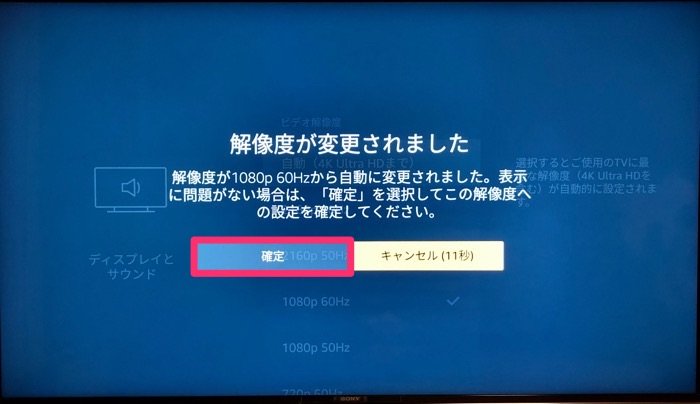
最後に、解像度変更の確認メッセージが表示されたら、[確定]を選択。これでFire TVで4K映像を出力する準備は整いました。
Fire TVで4K映像が見られないときの原因と対策
正しくFire TVとテレビを設定したはずなのに4K映像が見られないという場合は、以下の点を確認します。もしFire TVとテレビが間違いなく4K映像に対応していることが確認できているなら、「Fire TVの映像出力設定を確認する」まで読み飛ばしてください。
テレビの4K対応状況を確認する
まずは、自身のテレビが4K映像に対応しているかを確認しましょう。前述のとおり、テレビが4K映像に対応しているかどうかは、型番や取り扱い説明書で調べます。
テレビ本体の背面や側面を確認し、型番の記載があるシールなどを探しましょう。型番が見つかったら、Webで型番を入力して検索すると、メーカーによる仕様説明ページなどが見つかるはずです。

なお、4K映像の出力に対応していないテレビの場合、Fire TV上から解像度の設定変更をしようとしても、「1080p」までの解像度しか選択できません。テレビの対応状況がどうしても分からないときは、解像度の変更画面で確認するのも一つの手です。
Fire TVのモデルを確認する
テレビと同じく、必ず確認しておきたいのがFire TVのモデルです。Fire TVシリーズで4K映像に対応しているのは、「Fire TV Stick 4K」と「Fire TV Cube」の2モデルとなります。
Fire TV Cubeは本体の形が特徴的なので見ればすぐに分かりますが、Fire TV Stick 4Kは、第2世代および第3世代のFire TV Stickと形が同じなので、分からない場合は購入時の外箱などで確認してみましょう。

外箱などが見当たらないときは、Fire TV Stickの設定画面から「My Fire TV」→[バージョン情報]と進むと機種が確認できます。
Fire TVの解像度設定を確認する
テレビとFire TVが4K映像に対応していても、Fire TVの解像度設定が「1060p」のままになっていると、4K映像は出力されません。解像度の設定変更をおこなっていない場合は、前述の手順で4K映像を出力できるよう設定してください。
ネットの接続状況を確認する
4K映像は、その高精細な画質ゆえストリーミングに通常の画質よりも多くのデータ容量を必要とします。有線・無線を問わず十分な回線速度がないと、一時的に低い画質に切り替わることもあります。4K映像のコンテンツを再生しているのに低い画質でしか視聴できないときは、自宅のインターネット速度を確認してみてください。
なお、4K画質の映像コンテンツを視聴するのに推奨される回線速度は、Amazonプライムビデオで15Mbps以上、Netflixで25Mbps以上としています。
